Cómo crear un gráfico de velocímetro en Excel fácil y rápido
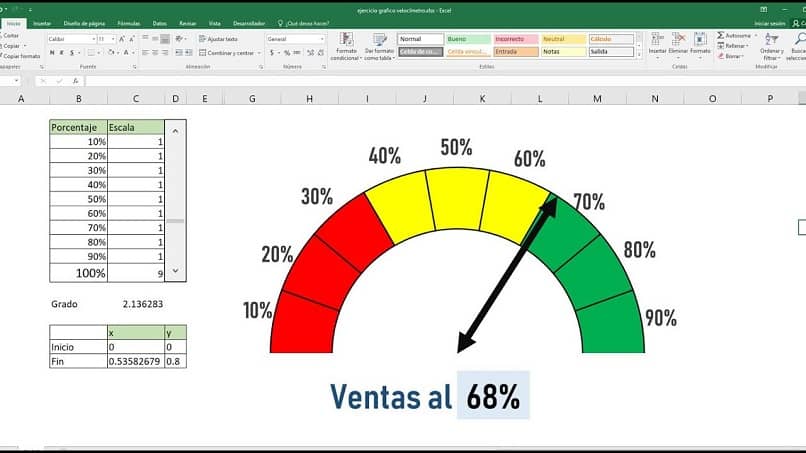
Excel es una de las herramientas de Microsoft más útiles, es muy utilizada por las empresas para manejar su contabilidad, entre otras cosas. Si se trata de presentar datos que se entienda en Excel, siempre sale a relucir un gráfico de velocímetro de Excel. Por ello, en este artículo te enseñaremos a crear un gráfico de velocímetro en Excel.
Creando un gráfico de velocímetro en Excel
En Excel, puedes crear muchos tipos de gráficos de una o varias hojas, con el asistente del programa, pero hacer un gráfico de velocímetro de Excel, debes tomar vías alternas. Lo primero que debes hacer es abrir una hoja en Excel y crear 2 columnas con 11 filas. En La primera fila estarán los títulos, porcentajes y escalas.
En la columna de porcentaje, se coloca los porcentajes que quieres mostrar y en la de escalas se mostrará un 1, salvo en el 100%, ya que en esta se mostrará la suma total de las escalas. Teniendo en cuenta los detalles mencionados, realiza los siguientes pasos:
- Sombrea los datos y pulsa en la barra de herramienta crear gráfico circular
- Ahora, debes borrar el título y las leyendas.
- Luego, debes cambiar el ángulo del gráfico y para hacerlo pulsa clic en el botón derecho en el gráfico y después pulsa en 'Formato serie de datos.'
- Una vez allí, ingresa 270° en 'Ángulo de la primera rebanada' y pulsa enter.
- Una vez hecho esto, necesitas esconder la mitad del anillo. Para eso, pulsa clic solo en esa parte del cuadro, luego abre Formato de datos y selecciona 'sin relleno'
- Puedes elegir diferentes colores, por ejemplo, amarillo verde, rojo entre otros.

- Agrega las etiquetas de los datos, haciendo clic con el botón derecho al gráfico y selecciona formato de etiquetas, luego dale clic a valor de etiquetas y el botón intervalo.
- Selecciona el rango de porcentaje, desmarca el valor y guía de etiquetas para terminar mueve manualmente cada porcentaje en el gráfico ubicándolos en el lugar que desees.
La flecha del velocímetro
Una vez tenemos lista nuestras separaciones de color verde, amarillo y rojo, toca hacer la felcha, que es la que nos mostrará el resultado del indicador, haz lo siguiente:
- En una celda escribe 50% este número permitirá que la flecha sea funcional, para crear los grados vas a multiplicar este 50% con la función Pi, ejemplo: D13* Pi y enter, el resultado será en grados.
- Luego, crea un cuadro para los puntos en el que debes escribir inicial 'X' 'Y', final X,Y.El punto inicial el valor es 0 y punto final la X = COS (Coseno) y selecciona los grados y en la 'Y' =SEN(Seno) y el valor de los grados. La función seno y coseno te ayudarán.
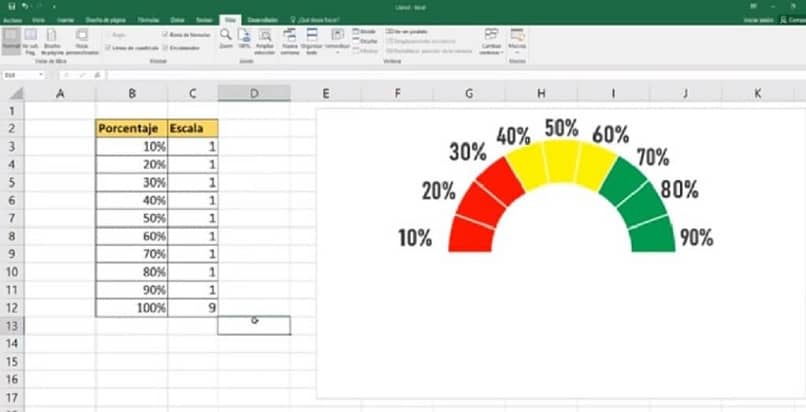
En el Gráfico
- Ve al gráfico, pulsa clic derecho, selecciona datos y agregas una entrada con el nombre de puntos.
- En los valores de serie borrar y seleciona la columna X y aceptas.
- Aparecerá un anillo color naranja alrededor del gráfico, le das clic derecho solo en el color naranja y selecciona 'cambiar tipo de gráfico de serie'.
- Allí selecciona la serie 1 como gráfico secundario y los puntos pulsa clic y selecciona 'gráfico dispersión con líneas suavizadas' y aceptar.
- Al hacerlo el gráfico se moverá todo, para invertirlo haz doble clic en el gráfico de anillo aparecerá la opción 'formato de puntos' coloca 270° como hiciste al inicio.
- Haz doble clic en el eje vertical, en donde dice mínimo coloca -1 y en máximo 1. En el eje horizontal haz doble clic, coloca en el mínimo -1 y en el máximo 1.
- Borra el eje horizontal y vertical, selecciónalos y suprime.
- Haz clic derecho y selecciona datos. En la serie de punto le das modificar, te aparecerá el eje X, Y. Ahora selecciona el eje X y aceptar. Después selecciona el eje Y, aceptar.
- Aparecerá la flecha del velocímetro, puedes mover su dirección cambiando el número de porcentaje. Notarás que el velocímetro mide invertido, para solucionarlo al coseno le vas a multiplicar -1 (=D14 *-1)
Los gráficos del estilo velocímetro son fantásticos para realizar evaluaciones de desempeños, que además es posibles que se visualicen y se trabajen en dispositivos iPhone.